Errar el problema del puerto inseguro en Chrome y Firefox Fix
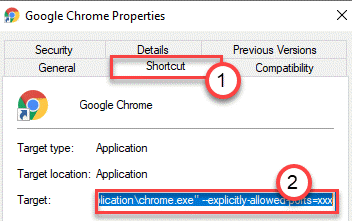
- 4061
- 302
- Eduardo Tapia
Puertos en la terminología de las redes de computadora representa el punto final de comunicación. Una dirección IP única utiliza un puerto específico de su sistema. Pero algunos puertos inseguros en su sistema están bloqueados y prohibidos por un navegador. Si está viendo este mensaje de error 'err_unsafe_port' en su pantalla de Google Chrome, hay una solución muy simple para resolver el problema en su computadora.
Cómo solucionar el problema ERR_UNSAFE_PORT
Tabla de contenido
- FIJO: cambie el objetivo del atajo de Chrome
- FIJAR - Cambie la configuración de Firefox
- FIJAR - RESET GOOGLE CROME
FIJO: cambie el objetivo del atajo de Chrome
Puede permitir el puerto específico en Google Chrome para que use ese puerto específico.
1. Vaya a la pantalla de su escritorio.
2. Después de eso, haga clic derecho en el icono de Google Chrome y haga clic en "Propiedades".
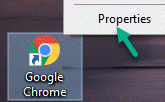
3. En las propiedades de Google Chrome, vaya a la pestaña "Atdo abreviado".
4. Ahora, agregue esta línea al final del cuadro 'Target:'.
--Ports explícitamente permitidos = 6666
Simplemente cambie el número de puerto anterior. El código anterior es para el número de puerto 6666. Si recibe el error para un puerto diferente, elija un número de puerto diferente en el código dado anteriormente.
Ejemplo: después de agregar la línea mencionada, 'objetivo:' debería verse así -
"C: \ Archivos de programa (x86) \ Google \ Chrome \ Application \ Chrome.EXE ”-Explicitly-Allaved-Ports = 6666
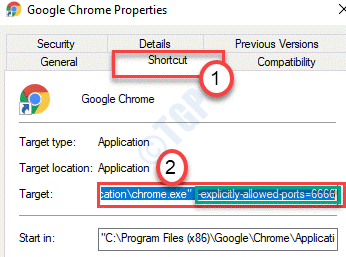
5. Finalmente, haga clic en "Aplicar"Y luego haga clic en"DE ACUERDO".

Ahora, abra Google Chrome nuevamente. Compruebe si esto funciona para usted o no.
FIJAR - Cambie la configuración de Firefox
Debe modificar la configuración de Firefox para deshacerse de este problema.
1. Abra Firefox en su computadora.
2. Una vez que lo haya abierto, escriba "Acerca de: config"En la URL y golpe Ingresar.

3. Controlar la caja al lado "Advísame cuando intento acceder a estas preferencias". Haga clic en "Aceptar el riesgo y continuar".
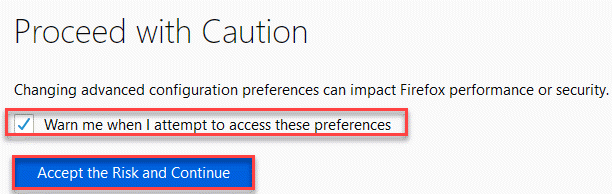
4. Después, pegar Este nombre en el cuadro de búsqueda.
red.seguridad.puerto.prohibido.anular
5. Después de eso, elija "Cadena"De las opciones y luego haga clic en la casilla de marca para guardarlo.

6. Tienes que pegar el bloqueado número de puerto y haga clic en Blue Tick Mark.
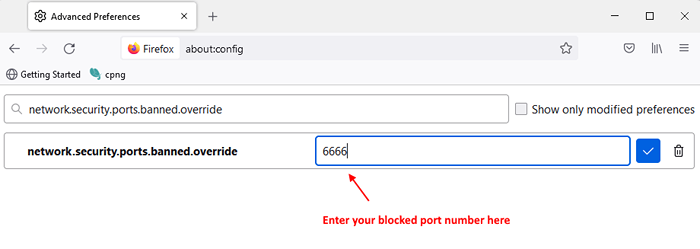
Después de hacer esto, cierre la ventana Firefox. Relanzar Firefox en su computadora.
Esto debería solucionar el problema si estuviera viendo este problema en el navegador Firefox.
FIJAR - RESET GOOGLE CROME
Si la solución anterior no funciona, puede restablecer Google Chrome a su estado predeterminado.
NOTA-
Restablecer Google Chrome eliminará cualquier marcador, pestaña fijada y pestaña de inicio y borrará todas las cookies.
1. Al principio, abra Google Chrome en su computadora.
2. Una vez que se abre, copie pete esta línea en esa ventana de Chrome y presione 'Ingresar'.
chrome: // settings/resetProfILleettings
3. Luego, haga clic en "Reiniciar ajustes"Para restablecer el navegador.

Espera un momento.
Reanudar su navegador e intente visitar el sitio web. Tu problema debe resolverse.
- « SEX SISTEMA Restaurar el problema de no funcionar en Windows 10
- Cómo verificar cualquier fecha de instalación del programa / aplicación en Windows 10 »

